|
|
|
|
Introducción
Conocimiento del tipo de red
Normalmente, solo puede disponer de una conexión entre el equipo y el dispositivo a la vez.
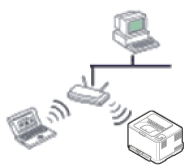
|
Comúnmente, este entorno se utiliza para redes domésticas o de pequeñas oficinas. Este modo utiliza un punto de acceso para comunicarse con el dispositivo inalámbrico. |
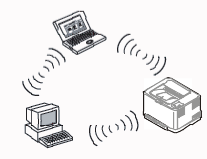
|
Este modo no utiliza un punto de acceso. El ordenador inalámbrico y la impresora inalámbrica se comunican directamente. |
Nombre de red inalámbrica y contraseña de la red
Las redes inalámbricas requieren una mayor seguridad, de manera que, cuando se configura por primera vez un punto de acceso, se crean un nombre de red (SSID), el tipo de seguridad utilizada y una contraseña de red. Pregunte a su administrador de red acerca de esta información antes de proceder con la instalación de la máquina.
Introducción a los métodos de configuración inalámbrica
Puede ajustar la configuración inalámbrica desde la impresora o desde el ordenador. Seleccione en la tabla que aparece a continuación el método de configuración que desee.
|
|
|
|
Es posible que algunos tipos de instalación de red inalámbrica no estén disponibles según el modelo o el país. |
|
Método de configuración |
Método de conexión |
Descripción y referencia |
|
|---|---|---|---|
|
Con punto de acceso |
En el ordenador |
Si es usuario de Windows, consulte Punto de acceso a través de cable USB. |
A |
|
Si es usuario de Macintosh, consulte Punto de acceso a través de cable USB. |
B |
||
|
Consulte Uso de un cable de red. |
C |
||
|
En el panel de control de la impresora |
Consulte Utilización del botón WPS . |
D |
|
|
Consulte Utilización del botón de menú. |
E |
||
|
Sin punto de acceso |
En el ordenador |
Si es usuario de Windows, consulte Ad hoc a través de cable USB. |
F |
|
Si es usuario de Macintosh, consulte Ad hoc a través de cable USB. |
G |
||
|
Configuración de Wi-Fi Direct |
Consulte Encendido y apagado de la red Wi-Fi. |
H |
|
|
|
|
|
Si aparecen problemas durante la configuración inalámbrica o la instalación de controladores, consulte el capítulo de solución de problemas (consulte Solución de problemas). |
Utilización del botón WPS
Si el dispositivo y un punto de acceso (o enrutador inalámbrico) admiten WPS (Wi-Fi Protected Setup™), puede configurar fácilmente los parámetros de la red inalámbrica; para ello, pulse el botón  (WPS) en el panel de control sin un ordenador.
(WPS) en el panel de control sin un ordenador.
|
|
|
|
Elementos que debe preparar
-
Compruebe que el punto de acceso (o enrutador inalámbrico) admita Wi-Fi Protected Setup™ (WPS).
-
Compruebe que el dispositivo admita Wi-Fi Protected Setup™ (WPS).
-
Ordenador en red (modo PIN solamente).
Selección de su tipo
Existen dos métodos disponibles para conectar su impresora a una red inalámbrica con el botón  (WPS) del panel de control.
(WPS) del panel de control.
El método de Configuración de botón de comando (PBC) le permite conectar el equipo a una red inalámbrica pulsando tanto el botón  (WPS) del panel de control de la impresora y el botón WPS (PBC) de un punto de acceso (o enrutador inalámbrico) con Wi-Fi Protected Setup™ (WPS) habilitado, respectivamente.
(WPS) del panel de control de la impresora y el botón WPS (PBC) de un punto de acceso (o enrutador inalámbrico) con Wi-Fi Protected Setup™ (WPS) habilitado, respectivamente.
El método Número de identificación personal (PIN) le ayuda a conectar el equipo a una red inalámbrica mediante la introducción de la información de PIN que se proporciona en un punto de acceso (o enrutador inalámbrico) habilitado para WPS (Wi-Fi Protected Setup™).
El modo predeterminado del equipo es PBC, recomendado para entornos de red inalámbrica típicos.
|
|
|
|
Puede cambiar el modo de WPS en el panel de control ( |
Impresoras con pantalla de visualización
-
Mantenga pulsado el botón
 (WPS) del panel de control durante más de dos segundos.
(WPS) del panel de control durante más de dos segundos.el equipo inicia la espera durante dos minutos hasta que pulsa el botón WPS (PBC) en el punto de acceso (o enrutador inalámbrico).
-
Pulse el botón WPS (PBC) en el punto de acceso (o enrutador inalámbrico).
Los mensajes aparecen en la pantalla en el orden siguiente:
-
: El dispositivo se está conectando al punto de acceso (o enrutador inalámbrico).
-
: Una vez que el dispositivo se ha conectado a la red inalámbrica, la luz del LED WPS permanece encendida.
-
: Tras finalizar el proceso de conexión a la red inalámbrica, se muestra en la pantalla la información SSID de AP.
-
-
Introduzca el CD incluido en la unidad de CD-ROM y proceda con la instalación del software siguiendo las instrucciones de la pantalla. Cuando aparezca la pantalla "Conectar impresora", seleccione Conexión de red (Ethernet/inalámbrica).
-
Mantenga pulsado el botón
 (WPS) del panel de control durante más de dos segundos.
(WPS) del panel de control durante más de dos segundos. -
El PIN de ocho dígitos aparece en la pantalla.
Necesita introducir el PIN de ocho dígitos dentro de dos minutos al ordenador que está conectado al punto de acceso (o enrutador inalámbrico).
Los mensajes aparecen en la pantalla en el orden siguiente:
-
: La impresora se está conectando a la red inalámbrica.
-
: Una vez que el dispositivo se ha conectado a la red inalámbrica, la luz del LED WPS permanece encendida.
-
: Tras finalizar el proceso de conexión a la red inalámbrica, se muestra en la pantalla LCD la información SSID de AP.
-
-
Introduzca el CD incluido en la unidad de CD-ROM y proceda con la instalación del software siguiendo las instrucciones de la pantalla. Cuando aparezca la pantalla "Conectar impresora", seleccione Conexión de red (Ethernet/inalámbrica).
Impresoras sin pantalla de visualización
-
Mantenga pulsado el botón
 (WPS) del panel de control entre 2 y 4 segundos, hasta que el LED de estado comience a parpadear rápidamente.
(WPS) del panel de control entre 2 y 4 segundos, hasta que el LED de estado comience a parpadear rápidamente.El dispositivo inicia la conexión a una red inalámbrica. El LED parpadea lentamente durante dos minutos hasta que pulsa el botón PBC en el punto de acceso (o enrutador inalámbrico).
-
Pulse el botón WPS (PBC) en el punto de acceso (o enrutador inalámbrico).
-
La luz parpadea rápidamente en el LED WPS. El dispositivo se está conectando al punto de acceso (o enrutador inalámbrico).
-
Una vez que el dispositivo se ha conectado a la red inalámbrica, la luz del LED WPS permanece encendida.
-
-
Introduzca el CD incluido en la unidad de CD-ROM y proceda con la instalación del software siguiendo las instrucciones de la pantalla. Cuando aparezca la pantalla "Conectar impresora", seleccione Conexión de red (Ethernet/inalámbrica).
-
Debe imprimir el informe de configuración de red con el número PIN (consulte Impresión del informe de configuración de red).
En modo Listo, mantenga pulsado el botón
 ( o ) en el panel de control durante unos cinco segundos. Mostrará el número PIN del dispositivo.
( o ) en el panel de control durante unos cinco segundos. Mostrará el número PIN del dispositivo. -
Mantenga pulsado el botón
 (WPS) en el panel de control durante más de cuatro segundos hasta que se encienda el LED de estado.
(WPS) en el panel de control durante más de cuatro segundos hasta que se encienda el LED de estado.El dispositivo comienza a conectase a un punto de acceso (o enrutador inalámbrico).
-
Necesita introducir el PIN de ocho dígitos dentro de dos minutos al ordenador que está conectado al punto de acceso (o enrutador inalámbrico).
El LED parpadea lentamente durante dos minutos hasta que introduce el número PIN de ocho dígitos.
El indicador LED WPS parpadea en este orden:
-
La luz parpadea rápidamente en el LED WPS. El dispositivo se está conectando al punto de acceso (o enrutador inalámbrico).
-
Una vez que el dispositivo se ha conectado a la red inalámbrica, la luz del LED WPS permanece encendida.
-
-
Introduzca el CD incluido en la unidad de CD-ROM y proceda con la instalación del software siguiendo las instrucciones de la pantalla. Cuando aparezca la pantalla "Conectar impresora", seleccione Conexión de red (Ethernet/inalámbrica).
Reconexión a una red
Cuando la función inalámbrica está desactivada, el dispositivo intenta automáticamente volverá a conectarse al punto de acceso (o enrutador inalámbrico) con la dirección y la configuración de conexión inalámbrica que se usó antes.
|
|
|
|
En los casos siguientes, el dispositivo se vuelve a conectar automáticamente a la red inalámbrica.
|
Cancelación del proceso de conexión
Para cancelar la conexión a red inalámbrica cuando el dispositivo se está conectando a la red inalámbrica, pulse y luego suelte  ( o ) en el panel de control. Deberá esperar dos minutos para volver a conectarse a la red inalámbrica.
( o ) en el panel de control. Deberá esperar dos minutos para volver a conectarse a la red inalámbrica.
Desconexión de una red
Para desconectar la conexión a una red inalámbrica, pulse el botón  (WPS) en el panel de control durante más de dos segundos.
(WPS) en el panel de control durante más de dos segundos.
-
Cuando la red Wi-Fi está en modo inactivo: El dispositivo se desconecta inmediatamente de la red inalámbrica y el LED WPS se apaga.
-
Cuando la red Wi-Fi se está usando: Mientras que el dispositivo espera hasta que el trabajo actual se termine, la luz parpadea rápidamente en el LED WPS. Luego, la conexión de red inalámbrica se desconecta automáticamente y el LED de WPS se apaga.
Utilización del botón de menú
|
|
|
|
Algunos menús pueden no aparecer en la pantalla en función de las opciones o modelos de los que disponga. En ese caso, dichas opciones no están disponibles. |
Antes de comenzar, necesita saber el nombre de red (SSID) de la red inalámbrica y la contraseña de red si está codificada. Esta información se estableció cuando se instaló el punto de acceso (o enrutador inalámbrico). Si no está familiarizado con el entorno inalámbrico, consulte con la persona que ha configurado la red.
|
|
|
|
Una vez completada la conexión de red inalámbrica, tiene que instalar un controlador del dispositivo para imprimir desde una aplicación (consulte Instalación del controlador a través de la red). |
-
Pulse el botón
 () en el panel de control.
() en el panel de control. -
Pulse > > .
-
Pulse para seleccionar el método de configuración que desee.
-
(recomendado): En este modo la configuración es automática. La impresora mostrará una lista de redes disponibles entre las que podrá elegir. Tras seleccionar una red, la impresora le solicitará la clave de seguridad correspondiente.
-
: En este modo, los usuarios pueden proporcionar o editar manualmente sus propios SSID, o elegir la opción de seguridad en detalle.
-
Configuración utilizando Windows
|
|
|
|
Acceso directo a sin CD: Si ya ha instalado el controlador de impresora una vez, podrá acceder a sin CD. Desde el menú Inicio, seleccione o > > el nombre del controlador de la impresora > . |
Elementos que debe preparar
-
Punto de acceso
-
Equipo conectado a una red
-
CD de software suministrado con el equipo
-
El dispositivo se instala con una interfaz de red inalámbrica
-
Cable USB
Creación de la infraestructura de red
-
Verifique que el cable USB esté conectado al dispositivo.
-
Encienda el ordenador, el punto de acceso y el dispositivo.
-
Inserte el CD de software suministrado en la unidad de CD-ROM.
-
Haga clic en Comenzar instalación.
-
Lea el y seleccione Luego, haga clic en .
-
Seleccione "Configuración de red inalámbrica con cable USB" en "Conectar impresora" y haga clic en Siguiente.
-
Después de realizar la búsqueda, la ventana mostrará los dispositivos de la red inalámbrica. Seleccione el nombre (SSID) del punto de acceso que está utilizando y haga clic en .
![[Note]](../../common/icon_note.png)
Si no puede averiguar el nombre de la red que desea seleccionar o si desea definir la configuración inalámbrica de forma manual, haga clic en .
-
: Escriba el SSID del punto de acceso que desee (el SSID distingue mayúsculas de minúsculas).
-
: Seleccione .
-
: Seleccione un tipo de autenticación.
No emplea autenticación y la codificación es opcional, en función de las necesidades de seguridad para los datos.
Utiliza autenticación. Los dispositivos que tengan una clave WEP adecuada podrán acceder a la red.
o : Seleccione esta opción para autenticar el servidor de impresión mediante una clave precompartida WPA. Este método emplea una clave secreta compartida (también denominada frase de contraseña precompartida) que se debe configurar manualmente en el punto de acceso y en todos los clientes.
-
: Seleccione el cifrado (ninguno, WEP64, WEP128, TKIP, AES, TKIP AES).
-
: Introduzca el valor de la contraseña de red de cifrado.
-
: Confirme el valor de la contraseña de red de cifrado.
-
: Si utiliza el cifrado WEP, seleccione el correspondiente.
![[Note]](../../common/icon_note.png)
La ventana de seguridad de la red inalámbrica aparecerá cuando el punto de acceso tenga una configuración de seguridad.
-
-
Si su impresora es compatible con Wi-Fi Direct aparecerá la pantalla correspondiente. Haga clic en Aceptar y en Siguiente.
![[Note]](../../common/icon_note.png)
-
La opción Wi-Fi Direct aparece en la pantalla sólo si la impresora admite esta función.
-
Puede comenzar a establecer la conexión Wi-Fi Direct mediante Samsung Easy Printer Manager (consulte Configuración de la conexión Wi-Fi Direct).
-
: De forma predeterminada, el nombre de la red es el nombre de modelo, y la longitud máxima es de 22 caracteres (sin incluir "Direct-xx-").
-
es una cadena numérica, y puede contener entre 8 y 64 caracteres.
-
-
Una vez finalizada la configuración de la red inalámbrica, desconecte el cable USB del equipo y del dispositivo. Haga clic en .
-
Haga clic en cuando aparezca la ventana Impresoras encontradas.
-
Seleccione los componentes que se instalarán. Haga clic en .
-
Una vez seleccionados los componentes, también puede cambiar el nombre del dispositivo, definir el dispositivo que compartirá en red y el dispositivo predeterminado, y cambiar el nombre del puerto de cada dispositivo. Haga clic en .
-
Si desea registrar su impresora en la página web Samsung y recibir información de utilidad, haga clic en . Si no, haga clic en .
Ad hoc a través de cable USB
Si no dispone de un punto de acceso (AP), puede conectar el dispositivo de forma inalámbrica a su equipo configurando una red inalámbrica ad hoc. Para ello, siga estas sencillas instrucciones.
Elementos que debe preparar
-
Equipo conectado a una red
-
CD de software suministrado con el equipo
-
El dispositivo se instala con una interfaz de red inalámbrica
-
Cable USB
Creación de la red ad-hoc en Windows
-
Verifique que el cable USB esté conectado al dispositivo.
-
Encienda el ordenador y el dispositivo de red inalámbrica.
-
Inserte el CD de software suministrado en la unidad de CD-ROM.
-
Haga clic en Comenzar instalación.
-
Lea el y seleccione Luego, haga clic en .
-
Seleccione "Configuración de red inalámbrica con cable USB" en "Conectar impresora" y haga clic en Siguiente.
-
Después de buscar redes inalámbricas, aparecerá la lista de redes inalámbricas encontradas. Haga clic en el botón Configuración avanzada.
![[Note]](../../common/icon_note.png)
-
: Escriba el nombre de SSID que desee (el SSID distingue mayúsculas de minúsculas).
-
: Seleccione ad hoc.
-
: Seleccione el canal. ( o 2.412 MHz a 2.467 MHz).
-
: Seleccione un tipo de autenticación.
No emplea autenticación y la codificación es opcional, en función de las necesidades de seguridad para los datos.
: Utiliza autenticación. Los dispositivos que tengan una clave WEP adecuada podrán acceder a la red.
-
: Seleccione el cifrado (ninguno, WEP64, WEP128).
-
: Introduzca el valor de la contraseña de red de cifrado.
-
: Confirme el valor de la contraseña de red de cifrado.
-
: Si utiliza el cifrado WEP, seleccione el correspondiente.
La ventana de seguridad de red inalámbrica aparecerá cuando la red ad hoc tenga una configuración de seguridad.
Seleccione o para la autenticación y haga clic en .
-
El método de cifrado WEP (Privacidad Equivalente por Cable) es un protocolo de seguridad que impide que cualquier persona no autorizada acceda a la red inalámbrica. WEP cifra parte de los datos de cada paquete que se intercambia en la red inalámbrica mediante una clave de cifrado WEP de 64 ó 128 bits.
-
-
La ventana mostrará la configuración de red inalámbrica. Compruebe la configuración y haga clic en .
![[Note]](../../common/icon_note.png)
Antes de introducir la dirección IP del dispositivo, debe conocer la información de configuración de red del equipo. Si la configuración de red del ordenador se define como DHCP, la configuración de red inalámbrica también debe ser DHCP. De igual modo, si la configuración de red del ordenador se define como estática, la configuración de red inalámbrica también debe ser estática.
Si el ordenador está configurado como DHCP, y desea una configuración de red inalámbrica estática, debe ponerse en contacto con el administrador de la red para obtener la dirección IP estática.
-
Para el método DHCP
Si el método de asignación de la dirección IP es DHCP, compruebe si se visualiza DHCP en la ventana . Si se muestra Estática, haga clic en para cambiar el método de asignación a .
-
Para el método estático
Si el método de asignación de la dirección IP es estático, verifique si se visualiza Estática en la ventana . Si se muestra DHCP, haga clic en para introducir la dirección IP y otros valores de configuración de red para el dispositivo.
Por ejemplo:
Si la información de configuración de red del ordenador es el siguiente:
-
Dirección IP: 169.254.133.42
-
Máscara de subred: 255.255.0.0
A continuación, la información de red del dispositivo debería ser la siguiente:
-
Dirección IP: 169.254.133.43
-
Máscara de subred: 255.255.0.0 (Use la máscara de subred del ordenador).
-
Puerta de enlace: 169.254.133.1
-
-
-
Aparecerá la ventana . Haga clic en .
-
Una vez finalizada la configuración de la red inalámbrica, desconecte el cable USB entre el equipo y el dispositivo. Haga clic en .
-
Haga clic en cuando aparezca la ventana Impresoras encontradas.
-
Seleccione los componentes que se instalarán. Haga clic en .
-
Una vez seleccionados los componentes, también puede cambiar el nombre del dispositivo, definir el dispositivo que compartirá en red y el dispositivo predeterminado, y cambiar el nombre del puerto de cada dispositivo. Haga clic en .
-
Si desea registrar su impresora en la página web Samsung y recibir información de utilidad, haga clic en . Si no, haga clic en .
Configuración desde Macintosh
Elementos que debe preparar
-
Punto de acceso
-
Equipo conectado a una red
-
CD de software suministrado con el equipo
-
El dispositivo se instala con una interfaz de red inalámbrica
-
Cable USB
Punto de acceso a través de cable USB
-
Verifique que el cable USB esté conectado al dispositivo.
-
Encienda el ordenador, el punto de acceso y el dispositivo.
-
Inserte el CD de software suministrado en la unidad de CD-ROM.
-
Haga doble clic en el icono de CD-ROM que aparece en el escritorio de Macintosh.
-
Haga doble clic en la carpeta > icono .
-
Haga clic en .
-
Lea el Acuerdo de licencia y haga clic en .
-
Haga clic en para aceptar el Acuerdo de licencia.
-
Cuando aparezca el mensaje que advierte que se cerrarán todas las aplicaciones de su ordenador, haga clic en .
-
Haga clic en el botón en el .
-
Después de realizar la búsqueda, la ventana mostrará los dispositivos de la red inalámbrica. Seleccione el nombre (SSID) del punto de acceso que está utilizando y haga clic en .
![[Note]](../../common/icon_note.png)
Cuando defina la configuración inalámbrica de forma manual, haga clic en .
-
: Escriba el SSID del punto de acceso que desee (el SSID distingue mayúsculas de minúsculas).
-
: seleccione .
-
: Seleccione un tipo de autenticación.
No emplea autenticación y la codificación es opcional, en función de las necesidades de seguridad para los datos.
Utiliza autenticación. Los dispositivos que tengan una clave WEP adecuada podrán acceder a la red.
o : Seleccione esta opción para autenticar el servidor de impresión mediante una clave precompartida WPA. Este método emplea una clave secreta compartida (también denominada frase de contraseña precompartida) que se debe configurar manualmente en el punto de acceso y en todos los clientes.
-
: seleccione el cifrado. (Ninguno, WEP64, WEP128, TKIP, AES, TKIP AES)
-
: Introduzca el valor de la contraseña de red de cifrado.
-
: Confirme el valor de la contraseña de red de cifrado.
-
: Si utiliza el cifrado WEP, seleccione el correspondiente.
La ventana de seguridad de la red inalámbrica aparecerá cuando el punto de acceso tenga una configuración de seguridad.
![[Note]](../../common/icon_note.png)
-
Puede comenzar a establecer la conexión Wi-Fi Direct mediante Samsung Easy Printer Manager (consulte Configuración de la conexión Wi-Fi Direct).
-
: De forma predeterminada, el nombre de la red es el nombre de modelo, y la longitud máxima es de 22 caracteres (sin incluir "Direct-xx-").
-
es una cadena numérica, y puede contener entre 8 y 64 caracteres.
-
-
Una vez finalizada la configuración de la red inalámbrica, desconecte el cable USB entre el equipo y el dispositivo.
-
Habrá completado la configuración de la red inalámbrica. Una vez finalizada la instalación, haga clic en .
![[Note]](../../common/icon_note.png)
Una vez completada la conexión de red inalámbrica, tiene que instalar un controlador del dispositivo para imprimir desde una aplicación (consulte Instalación para Macintosh).
Ad hoc a través de cable USB
Si no dispone de un punto de acceso (AP), puede conectar el dispositivo de forma inalámbrica a su ordenador configurando una red inalámbrica ad hoc. Para ello, siga estas sencillas instrucciones.
Elementos que debe preparar
-
Equipo conectado a una red
-
CD de software suministrado con el equipo
-
El dispositivo se instala con una interfaz de red inalámbrica
-
Cable USB
Creación de la red ad-hoc in Macintosh
-
Verifique que el cable USB esté conectado al dispositivo.
-
Encienda el ordenador y el dispositivo de red inalámbrica.
-
Inserte el CD de software suministrado en la unidad de CD-ROM.
-
Haga doble clic en el icono de CD-ROM que aparece en el escritorio de Macintosh.
-
Haga doble clic en la carpeta > icono .
-
Haga clic en .
-
Lea el Acuerdo de licencia y haga clic en .
-
Haga clic en para aceptar el Acuerdo de licencia.
-
Cuando aparezca el mensaje que advierte que se cerrarán todas las aplicaciones de su ordenador, haga clic en .
-
Haga clic en el botón en el .
-
Después de buscar redes inalámbricas, aparecerá la lista de redes inalámbricas encontradas. Haga clic en el botón Configuración avanzada.
![[Note]](../../common/icon_note.png)
-
: Escriba el nombre de SSID que desee (el SSID distingue mayúsculas de minúsculas).
-
: Seleccione ad hoc.
-
: Seleccione el canal ( o 2412 MHz a 2467 MHz).
-
: seleccione un tipo de autenticación.
No emplea autenticación y la codificación es opcional, en función de las necesidades de seguridad para los datos.
: Utiliza autenticación. Los dispositivos que tengan una clave WEP adecuada podrán acceder a la red.
-
: Seleccione el cifrado (ninguno, WEP64, WEP128).
-
: Introduzca el valor de la contraseña de red de cifrado.
-
: Confirme el valor de la contraseña de red de cifrado.
-
: Si utiliza el cifrado WEP, seleccione el correspondiente.
La ventana de seguridad de red inalámbrica aparecerá cuando la red ad hoc tenga una configuración de seguridad.
Seleccione o para la autenticación y haga clic en .
-
El método de cifrado WEP (Privacidad Equivalente por Cable) es un protocolo de seguridad que impide que cualquier persona no autorizada acceda a la red inalámbrica. WEP cifra parte de los datos de cada paquete que se intercambia en la red inalámbrica mediante una clave de cifrado WEP de 64 ó 128 bits.
-
-
La ventana mostrará la configuración de red inalámbrica. Compruebe la configuración y haga clic en .
![[Note]](../../common/icon_note.png)
Antes de introducir la dirección IP del dispositivo, debe conocer la información de configuración de red del equipo. Si la configuración de red del ordenador se define como DHCP, la configuración de red inalámbrica también debe ser DHCP. De igual modo, si la configuración de red del ordenador se define como estática, la configuración de red inalámbrica también debe ser estática.
Si el ordenador se define como DHCP y se desea una configuración de red inalámbrica estática, es necesario ponerse en contacto con el administrador de la red para obtener la dirección IP estática.
-
Para el método DHCP.
Si el método de asignación de la dirección IP es DHCP, compruebe si se visualiza DHCP en la ventana . Si se muestra Estática, haga clic en para cambiar el método de asignación a .
-
Para el método estático:
Si el método de asignación de la dirección IP es estático, verifique si se visualiza Estática en la ventana . Si se muestra DHCP, haga clic en para introducir la dirección IP y otros valores de configuración de red para el dispositivo.
Por ejemplo:
Si la información de configuración de red del ordenador es la siguiente:
-
Dirección IP: 169.254.133.42
-
Máscara de subred: 255.255.0.0
Entonces, la información de red del dispositivo debería ser la siguiente:
-
Dirección IP: 169.254.133.43
-
Máscara de subred: 255.255.0.0 (Use la máscara de subred del ordenador).
-
Puerta de enlace: 169.254.133.1
-
-
-
Cuando aparezca la ventana que informa que la conexión del cable de red está confirmado, desconecte el cable de red y haga clic en .
Si el cable de red está conectado, puede tener problemas para encontrar la impresora a la hora de configurar la red inalámbrica.
-
La red inalámbrica se conecta según la configuración de red.
-
Habrá completado la configuración de la red inalámbrica. Una vez finalizada la instalación, haga clic en .
![[Note]](../../common/icon_note.png)
Una vez completada la conexión de red inalámbrica, tiene que instalar un controlador del dispositivo para imprimir desde una aplicación (consulte Instalación para Macintosh).
|
|
|
|
Si la impresora no es compatible con el puerto de red no podrá usar esta función (consulte Vista posterior). |
El dispositivo es compatible con la red. Para que el dispositivo pueda funcionar con la red, necesitará efectuar varios procedimientos de configuración.
|
|
|
|
Elementos que debe preparar
-
Punto de acceso
-
Equipo conectado a una red
-
CD de software suministrado con el equipo
-
El dispositivo se instala con una interfaz de red inalámbrica
-
Cable de red
Impresión del informe de configuración de red
Puede identificar la configuración de red de la máquina si imprime un informe de configuración de red.
Este programa sirve para la configuración manual de la dirección IP de red de la impresora que utiliza la dirección MAC para comunicarse con la impresora. La dirección MAC es el número de serie del hardware de la interfaz de red y se puede encontrar en el Informe de configuración de red.
Consulte Configuración de direcciones IP.
Configuración de la red inalámbrica de la impresora
Antes de comenzar, necesita saber el nombre de red (SSID) de la red inalámbrica y la contraseña de red si está codificada. Esta información se estableció cuando se instaló el punto de acceso (o enrutador inalámbrico). Si no está familiarizado con el entorno inalámbrico, consulte con la persona que ha configurado la red.
Para configurar los parámetros de conexión inalámbrica, puede utilizar el panel de control y el .
Uso de SyncThru™ Web Service
Antes de comenzar la configuración de los parámetros inalámbricos, verifique el estado de la conexión de cable.
-
Verifique si el cable de red está conectado o no al dispositivo. Si no está conectado, conecte el dispositivo con un cable de red estándar.
-
Inicie un explorador web como Internet Explorer, Safari o Firefox e introduzca la nueva dirección IP del dispositivo en la ventana del explorador.
Por ejemplo:

-
Haga clic en , en la parte superior derecha del sitio web de SyncThru™ Web Service.
-
Escriba el y la y haga clic en .
-
:
-
:
-
-
Cuando se abra la ventana de , haga clic en .
-
Haga clic en > .
![[Note]](../../common/icon_note.png)
El le ayudará a establecer la configuración de red inalámbrica. Sin embargo, si desea establecer la red inalámbrica directamente, seleccione .
-
Seleccione el en la lista.
-
: SSID (Identificador de conjunto de servicio) es un nombre que define una red inalámbrica, los puntos de acceso y los dispositivos inalámbricos que intenten conectarse a una determinada red inalámbrica deben utilizar el mismo SSID. El identificador SSID distingue entre mayúsculas y minúsculas.
-
: El se refiere al tipo de conexión inalámbrica (consulte Nombre de red inalámbrica y contraseña de la red).
-
: permite a los dispositivos inalámbricos comunicarse directamente entre sí en un entorno de dispositivo a dispositivo.
-
: permite que los dispositivos inalámbricos se comuniquen a través de un punto de acceso.
-
![[Note]](../../common/icon_note.png)
Si el de su red es , seleccione el SSID del punto de acceso. Si el es , seleccione el SSID del dispositivo. Tenga en cuenta que “portthru” es el SSID predeterminado de su equipo.
-
-
Haga clic en .
Si aparece la ventana de configuración de la seguridad inalámbrica, introduzca la contraseña registrada (contraseña de red) y haga clic en .
-
Aparecerá la ventana de confirmación; compruebe la configuración inalámbrica. Si es correcta, haga clic en .
![[Caution]](../../common/icon_caution.png)
Desconecte el cable de red (estándar o de red). Su equipo debería comenzar a comunicarse de forma inalámbrica con la red. En el caso del modo Ad hoc, puede utilizar una LAN inalámbrica y una LAN con cable simultáneamente.
-
Introduzca el CD incluido en la unidad de CD-ROM y proceda con la instalación del software siguiendo las instrucciones de la pantalla. Cuando aparezca la pantalla "Conectar impresora", seleccione Conexión de red (Ethernet/inalámbrica).
Encendido y apagado de la red Wi-Fi
|
|
|
|
Si su impresora cuenta con pantalla, también puede activar y desactivar la opción Wi-Fi desde el panel de control de la impresora, desde el menú . |
-
Verifique que el cable de red esté conectado al dispositivo. Si no está conectado, conecte el dispositivo con un cable de red estándar.
-
Inicie un explorador web como Internet Explorer, Safari o Firefox e introduzca la nueva dirección IP del dispositivo en la ventana del explorador.
Por ejemplo:

-
Haga clic en , en la parte superior derecha del sitio web de SyncThru™ Web Service.
-
Escriba el y la y haga clic en .
-
:
-
:
-
-
Cuando se abra la ventana de , haga clic en .
-
Haga clic en > .
También puede encender y apagar la red Wi-Fi.
Configuración de Wi-Fi Direct para impresión móvil
Wi-Fi Direct es un método de conexión punto a punto de fácil configuración entre su impresora y un dispositivo móvil compatible con Wi-Fi Direct, que ofrece una conexión segura y mejor rendimiento que el modo Ad Hoc.
Con Wi-Fi Direct, usted puede conectar la impresora a una red Wi-Fi Direct, al mismo tiempo que está conectado a un punto de acceso. También puede usar una red cableada y una red Wi-Fi Direct simultáneamente para que varios usuarios puedan acceder e imprimir los documentos, tanto desde Wi-Fi Direct como de una red cableada.
|
|
|
|
Configuración de la conexión Wi-Fi Direct
Puede habilitar la función Wi-Fi Direct mediante uno de los métodos siguientes.
Desde el ordenador conectado mediante cable USB (recomendado)
-
Una vez concluida la instalación del controlador, podrá configurar Samsung Easy Printer Manager y realizar cambios en Wi-Fi Direct.
![[Note]](../../common/icon_note.png)
Samsung Easy Printer Manager está disponible únicamente para usuarios de Windows y Macintosh OS.
-
Desde el menú , seleccione o > > Samsung Easy Printer Manager > > .
-
: Seleccione para habilitar la opción.
-
: Escriba el nombre de la impresora para buscar su impresora en una red inalámbrica. De forma predeterminada, el nombre del dispositivo es el nombre de un modelo.
-
: Escriba la dirección IP de la impresora. Esta dirección IP se utiliza únicamente para la red local, y no para la red de infraestructura o la red inalámbrica. Le recomendamos utilizar la dirección IP local predeterminada (la dirección IP local predeterminada de la impresora para Wi-Fi Direct es 192.168.3.1).
-
: Active esta opción para asignar la impresora a un propietario del grupo Wi-Fi. El actúa de forma similar a la de un punto de acceso inalámbrico. Le recomendamos activar esta opción.
-
: Si su impresora es un , se necesita una para otros dispositivos móviles para establecer conexión con su impresora. Podrá configurar una contraseña de red de su elección, o podrá recordar la contraseña de red proporcionada que se genera de forma aleatoria de forma predeterminada.
-
-
Desde la impresora (impresoras con pantalla)
-
Seleccione > > desde el panel de control.
-
Habilite la opción .
Desde el ordenador conectado en red
Si su impresora está utilizando un cable de red o un punto de acceso inalámbrico, podrá habilitar y configurar Wi-Fi Direct desde SyncThru™ Web Service.
-
Acceda a , seleccione > > > .
-
Habilite o deshabilite y establezca otras opciones.
|
|
|
|
Configuración del dispositivo móvil
-
Tras ajustar la opción Wi-Fi Direct desde la impresora, consulte el manual de usuario del dispositivo móvil que esté utilizando para establecer la opción Wi-Fi Direct.
-
Tras configurar la opción Wi-Fi Direct, tendrá que descargar la aplicación de impresión móvil (por ejemplo: Samsung Mobile printer) para imprimir desde su smartphone.
|
|
|
|
¿Qué es Samsung MobilePrint?
es una aplicación gratuita que permite a los usuarios imprimir fotografías, documentos y páginas web directamente desde su smartphone o tablet. no solo es compatible con sus smartphones con Android, Windows e iOS, sino también con su iPod Touch y con su tablet. Conecta su dispositivo móvil a una impresora Samsung conectada en red o a una impresora inalámbrica a través de un punto de acceso Wi-Fi. No tendrá ni siquiera que instalar un nuevo controlador o configurar los ajustes de red. Basta con que instale la aplicación , y esta detectará automáticamente las impresoras Samsung compatibles. Además de poder imprimir fotografías, páginas web y archivos en formato PDF, también podrá escanear. Si dispone de una impresora Samsung multifunción, podrá escanear cualquier documento a formato JPG, PDF o PNG para visualizarlo de forma rápida y sencilla en su dispositivo móvil.
Descarga de
Para descargar , diríjase a la tienda de aplicaciones (Samsung Apps, Android Market, App Store, Marketplace) de su dispositivo móvil y busque “.” También puede visitar iTunes desde dispositivos Apple o el Marketplace desde su equipo para dispositivos con Windows.
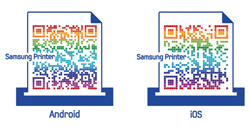
Dispositivos compatibles
-
iOS 4.0 o superior: iPod Touch, iPhone, iPad
-
Android 2.1 o superior: Galaxy S, Galaxy S2, Galaxy Tab y dispositivos móviles con Android
-
Windows Phone 7 o superior: Samsung Focus, Omnia7 y OmniaW, y dispositivos móviles con Windows
Solución de problemas
Problemas durante la configuración o la instalación del controlador
-
Es posible que el dispositivo no esté encendido. Encienda el ordenador y el dispositivo.
-
El cable USB no está conectado entre el ordenador y el dispositivo. Conecte el dispositivo al ordenador mediante el cable USB.
-
El dispositivo no admite una red inalámbrica. Consulte el Manual de usuario incluido en el CD de software suministrado con el dispositivo y prepare el dispositivo de conexión inalámbrica.
:
-
El dispositivo no puede encontrar el nombre de red (SSID) que seleccionó o introdujo. Verifique el nombre de red (SSID) del punto de acceso e intente volver a conectarse.
-
El punto de acceso no está encendido. Encienda el punto de acceso.
:
-
La seguridad no está configurada correctamente. Revise la configuración de seguridad del punto de acceso y del dispositivo.
:
-
El equipo no recibe señal del dispositivo. Verifique que el cable USB esté conectado y que el dispositivo esté encendido.
:
-
El dispositivo está conectado a un cable de red inalámbrica. Retire el cable de red del dispositivo.
-
La dirección de red configurada no permite conectar el ordenador y el dispositivo.
-
Para el entorno de red DHCP
La impresora obtiene la dirección IP de forma automática (DHCP) cuando el ordenador se configura con DHCP.
-
Para el entorno de red estática
El dispositivo utiliza la dirección estática cuando el ordenador está configurado con dirección estática.
Por ejemplo:
Si la información de configuración de red del ordenador es el siguiente:
-
Dirección IP: 169.254.133.42
-
Máscara de subred: 255.255.0.0
Entonces, la información de red del dispositivo debería ser la siguiente:
-
Dirección IP: 169.254.133.43
-
Máscara de subred: 255.255.0.0 (Use la máscara de subred del ordenador).
-
Puerta de enlace: 169.254.133.1
-
-
Otros problemas
Si tiene algún problema durante el uso del dispositivo en una red, verifique los siguientes puntos:
|
|
|
|
Para obtener información sobre el punto de acceso (o enrutador inalámbrico), consulte el manual de usuario. |
-
Es posible que el ordenador, el punto de acceso (o enrutador inalámbrico) o el dispositivo no estén encendidos.
-
Verifique la recepción de conexión inalámbrica en torno al dispositivo. Si el enrutador está alejado del dispositivo o existen posibles obstáculos, quizá tenga dificultades para recibir la señal.
-
Desconecte y vuela a conectar el punto de acceso (o el enrutador inalámbrico), el dispositivo y el ordenador. En ocasiones, la desconexión y conexión de la alimentación puede recuperar la comunicación de la red.
-
Verifique que el software firewall (V3 o Norton) no esté bloqueando la comunicación.
Si el ordenador y el dispositivo están conectados a la misma red, y no se puede encontrar la impresora durante la búsqueda; el software de firewall podría estar bloqueando la comunicación. Consulte el manual del usuario del software para desconectarlo e intente buscar el dispositivo nuevamente.
-
Verifique la correcta asignación de la dirección IP del dispositivo. Puede comprobar la dirección imprimiendo el informe de configuración de la red.
-
Compruebe está configurada la seguridad (contraseña) del punto de acceso (o enrutador inalámbrico). Si tiene una contraseña, consulte al administrador del punto de acceso (o router inalámbrico).
-
Verifique la dirección IP del dispositivo. Vuelva a instalar el controlador del dispositivo y cambie la configuración para conectar el dispositivo a la red. Debido a las características de DHCP, la dirección IP asignada puede cambiar si el dispositivo no se ha utilizado durante un largo período de tiempo o si se ha restablecido el punto de acceso.
Registre la dirección del producto MAC cuando configure el servidor DHCP en el punto de acceso (o enrutador inalámbrico). De esta manera, siempre podrá utilizar la dirección IP que se configura con la dirección MAC. Puede identificar la dirección MAC de la máquina si imprime un informe de configuración de red (consulte Impresión del informe de configuración de red).
-
Revise el entorno de red inalámbrica. Es posible que no se pueda conectar a la red en el entorno de infraestructura en el que debe introducir la información del usuario antes de conectarse al punto de acceso (o router inalámbrico).
-
El dispositivo solamente admite IEEE 802.11 b/g/n y Wi-Fi. No se admiten otros tipos de comunicación inalámbrica (p. ej., Bluetooth).
-
Cuando se utiliza el sistema ad-hoc en sistemas operativos como Windows Vista, es posible que deba configurar la conexión inalámbrica cada vez que use el dispositivo inalámbrico.
-
No puede utilizar los modos Infraestructura y Ad-hoc al mismo tiempo en un dispositivo de red inalámbrica de Samsung.
-
La impresora se encuentra dentro del rango de la red inalámbrica.
-
La impresora no se encuentra entre obstáculos que puedan bloquear la señal inalámbrica.
Quite los objetos de metal grandes que se encuentren entre el punto de acceso (o router inalámbrico) y la impresora.
Asegúrese de que el dispositivo y el punto de acceso inalámbrico (o enrutador inalámbrico) no están separados por postes, paredes o columnas de apoyo que contengan metales u hormigón.
-
La impresora no se encuentra cerca de dispositivos electrónicos que puedan interferir en la señal inalámbrica.
Muchos dispositivos pueden interferir con la señal inalámbrica, incluyendo un microondas y algunos dispositivos Bluetooth.
-
Siempre que la configuración del punto de acceso (o enrutador inalámbrico) cambie, debe volver a configurar la red inalámbrica del producto.